win10更新失敗卻一直在更新解決方法
- 王林轉載
- 2023-12-23 08:37:061803瀏覽
最近有不少小夥伴在使用win10系統進行推薦更新的時候總是更新失敗,而且還是不停的在一直更新,那麼這是怎麼回事呢?下面就一起學習win10更新失敗卻一直在更新解決方法吧。
win10更新失敗卻一直在更新:
一、系統C碟刪除資料夾
1、點選「此電腦」開啟「C碟」。
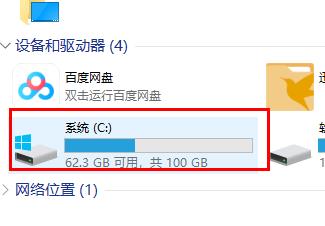
2、點選「windows」。
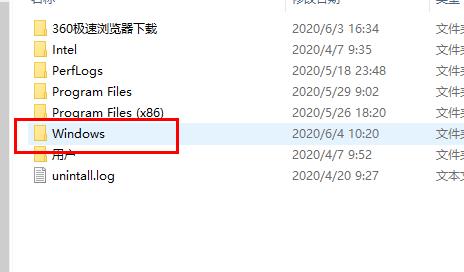
3、點選「system32」。
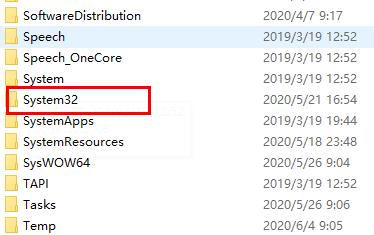
4、點選「Tasks」。
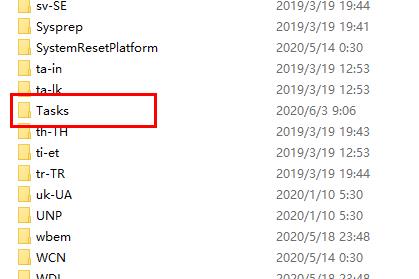
5、右鍵點選「XblGameSave資料夾」點選「刪除」。
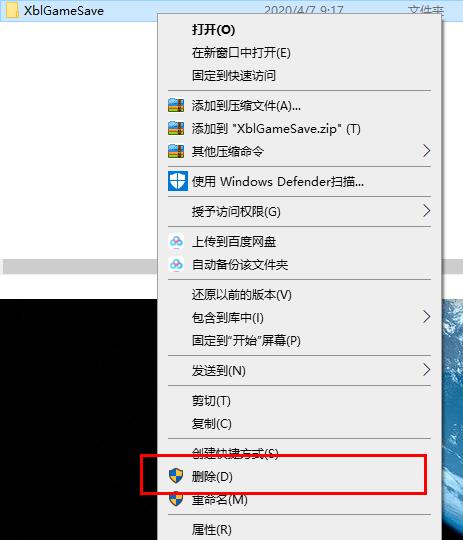
二、登錄刪除資料夾:
1、按下「Win R」輸入 regedit。
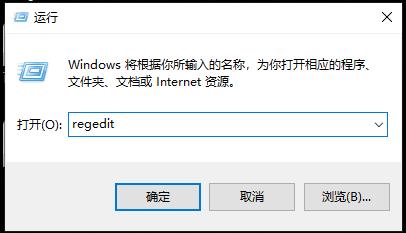
2、在註冊編輯器中開啟
Hkey_LOCAL_MACHINE/SOFTWARE/Microsoft/WindowsNT/CurrentVersion/Schedule/TaskCache/Tree/Microsoft/XblGameSave
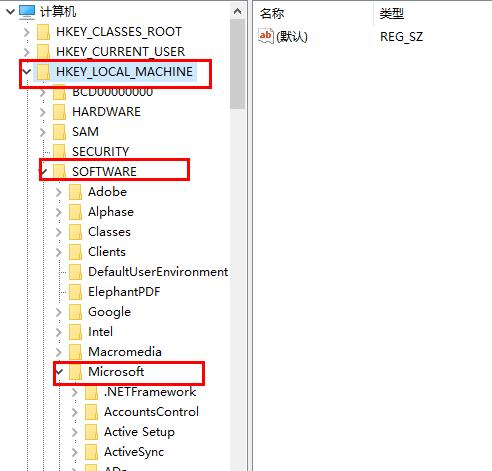
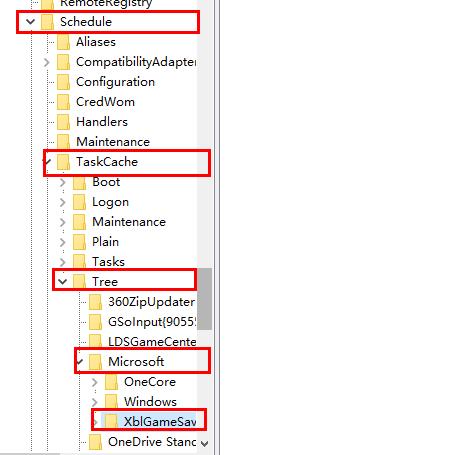
3、然後再刪除XblGameSave檔案即可。
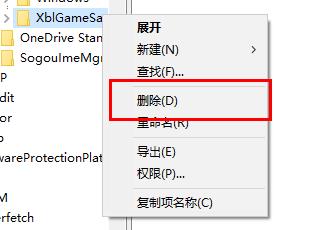
以上是win10更新失敗卻一直在更新解決方法的詳細內容。更多資訊請關注PHP中文網其他相關文章!
陳述:
本文轉載於:somode.com。如有侵權,請聯絡admin@php.cn刪除
上一篇:win11關機快速鍵是什麼下一篇:win11關機快速鍵是什麼

